XServerドメインは、レンタルサーバー「エックスサーバー」と連携して使える信頼性の高いドメイン取得サービス。
本記事では、XServerドメインの特徴、できること、どんな悩みを解決できるか、そして実際の導入手順まで、初心者でもわかりやすくご紹介します。
XServerドメインはココが凄い
ドメイン取得サービスは数多くありますが、XServerドメインには他社にない利便性があります。特に初心者にとって使いやすく、コスト面や安全性でも高い評価を得ています。
- 価格・更新料の安さ
XServerドメインは、取得時の価格が非常にリーズナブルであり、更新料も他社に比べてお手頃です。たとえば .com や .net といったメジャーな TLD は、初年度キャンペーン価格で取得できることが多く、更新時も継続割引が適用されるケースがあります。そのため、長期運用するほどトータルコストが抑えられ、コストパフォーマンスの差を実感できます。 - ネームサーバー連携のスムーズさ
特に Xserver のレンタルサーバーと組み合わせると、ドメイン取得後のネームサーバー設定が自動化されており、初心者でも迷うことなくサーバーとの紐付けが可能です。管理画面上の簡単な操作だけで、数クリックで DNS 設定が完了し、数時間後にはサイト公開の準備が整います。 - 管理画面の使いやすさ・一元管理機能
ドメイン管理画面はシンプルかつ直感的な UI で設計されており、複数ドメインを一元管理しやすくなっています。WHOIS 情報の更新やネームサーバー切り替えなど、ドメインに関する操作がすべて同じ画面上で完結するため、初心者でも操作手順に戸惑うことがほとんどありません。 - 安全性やサポート体制
XServerドメインは DNSSEC に対応しており、ドメインなりすましや改ざんリスクを低減できます。さらに、24時間365日対応のサポート体制が整っているため、夜間や休日にトラブルが発生してもメールサポートまたはチャットサポートですぐに相談可能です。万が一の際にも安心して利用できます。
XServerドメインでできること
「ドメイン取得サービス」と聞くと難しそうに感じる方も多いかもしれませんが、XServerドメインは機能が豊富で、初めてでも安心して使える工夫が詰まっています。
- 主要TLDの取得
.com、.net、.jp などの定番ドメインはもちろん、「.tokyo」「.blog」「.shop」などの汎用・地域型 TLD もラインナップ。管理画面で検索窓に希望する文字列を入力するだけで、空き状況と価格がすぐに表示されます。 - 即時DNS設定・サーバー連携
取得したドメインは、そのまま数クリックで DNS 設定が行えます。Xserver のレンタルサーバーを利用中であれば、「サーバー自動連携」機能をクリックするだけで、ネームサーバーが自動設定され、DNS 反映後すぐに WordPress などサイト運用を始められます。 - WHOIS情報代行設定
個人情報を公開せずに済む「WHOIS 情報代行」機能が標準で付帯。住所や連絡先を伏せたい場合はチェックを入れるだけで、自動的に登録情報が代理公開されます。 - ネームサーバー切り替え/自動登録機能
ドメイン取得後に他社サーバーを利用したい場合でも、ネームサーバーの切り替えがワンクリックで行えます。また、Xserver サーバーとの自動登録機能を使えば、FTP 設定や SSL の取得まで一元で完結します。
初心者でも「ポチるだけでドメインが手に入り、すぐサイト運用に使えそう!」と思えるよう、取得からサーバー設定までの一連の流れを極力シンプルに設計しています。
XServerドメインはこんなことが解決できる
ドメイン取得に不安を感じる人が多い中、XServerドメインはその「むずかしさ」を払拭する機能が充実しています。以下のようなお悩みを持つ方におすすめです。
- ドメイン取得の複雑さを感じる初心者向け
「どのドメインを選べばいいかわからない」「DNS 設定が難しそう」といった不安を抱える初心者でも、検索フォームから希望ドメインを入力するだけで取得可能。XServer のサーバーと連携すれば追加設定がほぼ不要になるため、迷わずに運用をスタートできます。 - 別サービスでの取得・設定の手間を省きたい人向け
他社サービスを利用中で「別サービスで取得したドメインを設定し直す手間が面倒」と感じる方も、XServerドメインならサーバー連携がワンクリック。管理画面が一元化されるため、別画面に移動して複数ログインする必要がなくなります。 - コストを抑えつつ安定運用したい人向け
将来的にサイトを拡張していきたい場合でも、XServerドメインは更新料が安く、初年度キャンペーン価格やまとめ買い割引などを活用すればトータルコストを抑えられます。サーバーとドメインを同じ会社でまとめることで、運用コストの透明化と予算管理が容易になります。
「XServerドメインなら問題なくサーバー連携でき、設定もガイド通りで簡単だから安心」という選択を肯定する文脈で、初心者の悩みを肯定しつつ提案しています。
XServerドメインの使い方
実際に使う際の流れも非常に簡単です。初心者でも数ステップでドメイン取得からサーバー連携まで完了できます。
- アカウント登録&ログイン
まずは XServerドメイン公式サイト にアクセスし、XServerアカウントを作成します。メールアドレスとパスワードを登録し、クレジットカード情報を入力してログイン。初回ログイン時には本人確認のための情報入力が必要ですが、画面の案内に沿って進めれば数分で完了します。 - ドメイン検索~取得申請
ログイン後、ドメイン管理画面の検索フォームに希望ドメインを入力し、「利用可能かチェック」ボタンをクリック。取得可能なドメインの一覧が表示されるので、価格やキャンペーン情報を確認しながら「取得申請」ボタンを押して手続きを完了します。初年度割引などの情報も合わせて表示されるため、コストを抑えたい方は要チェックです。 - ネームサーバー設定&サーバー連携
ドメイン取得が完了したら、管理画面の「DNS/ネームサーバー設定」から「XServerネームサーバーを選択」をチェックし、保存します。XServerレンタルサーバーを契約済みの場合は、ドメイン設定メニューで「自動連携」を選ぶだけで、FTP設定や自動SSL発行が同時に行えます。反映には通常数時間~24時間程度かかるため、WHOIS 情報や DNS の反映タイミングを確認するときは時間に余裕をもたせましょう。
XServerドメイン使用するときのポイント
最後に、XServerドメインをよりスムーズに利用するために知っておきたい注意点をまとめました。
- 反映待機時間を意識する
ドメイン取得後やネームサーバー変更後、DNS の切り替わりには数時間~最大で24時間ほどかかる場合があります。すぐにサイト公開を予定している場合は、余裕をもって設定を行いましょう。 - WHOIS情報代行の設定タイミング
ドメイン取得時にデフォルトで WHOIS 情報代行が選択されていますが、追加で確認や設定漏れがないか必ずチェックしましょう。公開情報に個人情報を含みたくない場合は、必ず「代行設定」欄にチェックを入れてから取得を確定してください。 - 更新期限の管理方法
ドメインの更新期限を逃すと、サイトが停止したり第三者に取得されるリスクがあります。自動更新設定をオンにするか、更新期日の1ヶ月前にはメール通知が配信されるため、カレンダーなどにあらかじめリマインダーを設定しておきましょう。 - ネームサーバー情報の選択ミスに注意
サーバー連携設定時に誤って他社ネームサーバーを選択すると、Webサイトが表示されなくなることがあります。必ず「XServerのネームサーバー」が選ばれているかを確認してから保存ボタンをクリックしましょう。 - キャンペーン価格・割引期限を見落とさない
初年度の割引キャンペーンや複数年契約時の割引を活用すると、ドメインコストを大幅に抑えられます。取得手続きを行う際は、価格表示画面で「キャンペーン適用期間」を確認し、必要であればカレンダーやリマインダーに記録しておくと安心です。
まとめ
XServerドメインは取得からサーバー連携、DNS設定、更新管理までを一つの管理画面でシームレスに行えるサービスです。他社と比較して価格・更新料の安さ、Xserverレンタルサーバーとの自動連携、WHOIS情報代行や24時間サポートといった安心のサポート体制が特徴です。初心者でも「ポチるだけでドメインが手に入り、すぐサイトを運用できる」操作感を実感できるため、初めてドメインを取得する方やコストを抑えたい中小企業・個人事業主に最適です。まずは公式サイトで空きドメインを検索し、あなたの理想のドメインを手に入れましょう!
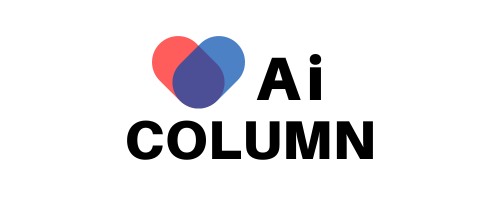

コメント